
この度、予約システム STORES 予約 は、ウェブ会議ツール Zoom が連携機能をリリースしました。STORES 予約 アカウントと STORES 予約の管理画面上で Zoom のミーティング設定が行えるようになり、お客様が予約時に送信される「予約通知メール」「予約忘れないでねメール」に自動で Zoom のミーティング ID が自動挿入されるようになります。
なお、Zoom 連携設定は予約ページ毎に任意で設定することができます。
有料プランご契約の方であれば、本機能をご利用いただけます(旧プランのベーシック、プレミアムプランを除く)。 なお、Zoom ウェビナーの連携には対応しておりません。(順次対応を検討中)

予約・決済システム クービック、Zoom 連携のイメージ
以下にて、具体的な設定方法、連携の様子をご案内します。
STORES 予約 アカウントとZoomアカウントを連携するには
まずは STORES 予約 アカウントと Zoom アカウントを連携させましょう。
こちらの手順は、Zoom アカウントをすでに取得していることが前提となりますので、アカウントをお持ちでない場合、あらかじめ Zoom 公式ページ から登録を完了させてください。
手順 1:管理画面にログインし、管理メニュー「アカウント」を選択

手順 2:他サービス連携の「Zoom 連携」を選択

手順 3:Zoom 連携「連携する」を選択
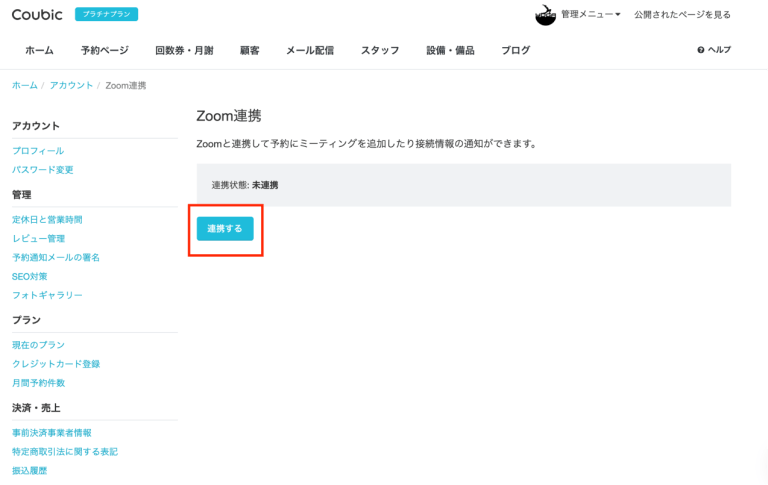
手順 4:「事前承認をとる」を選択
※未ログイン時はZoomログインが必要になります

手順 5:「許可」を選択

手順 6:Zoom連携が成功

予約ページ内における Zoom 設定
こちらの手順は、Zoom アカウントをすでに取得していることが前提となりますので、アカウントをお持ちでない場合、あらかじめ Zoom 公式ページから登録を完了させてください。
手順 1:予約ページから Zoom 設定したいページを選択し、こだわり設定から「Zoom 設定」を選択

手順 2:Zoom のミーティングを設定
Zoom のミーティング設定が変更できます。
ここで設定された内容がお客様が予約した際に「予約通知メール」「予約忘れないでねメール」に Zoom リンクが自動挿入されます。

<用語説明>
・ミーティングパスワードを有効にする
有効にすると、お客様がミーティングを参加する際にパスワード入力が求められます
・ホストの前の参加を有効にする
有効にすると、ミーティングのホストが参加する前にお客様が参加することが可能です
・待機室を有効にする
待機室機能により、ホストはミーティングへの参加者を制御することができます※待合室が有効なミーティングに参加すると、参加者には次の画面が表示されます

お客様の見え方について
予約通知メールでの表示

Zoom にてレッスンを開始する方法
STORES 予約 経由で作成された Zoom ミーティングは、STORES 予約 の管理画面からもミーティングの開始ができます。
予約台帳より、予約の詳細を確認すると、下記の通り、Zoom ミーティング ID、パスワードを確認することができます。
ミーティング ID がクリックできる状態になっているので、そちらをクリックすると、Zoom ミーティングが立ち上がります。

【予約・決済システムクービック Zoom 連携】Zoom ミーティング開始方法
詳しい手順はヘルプページでもご案内しております。
Zoom 連携を利用するには
STORES 予約と Zoom 機能により、今まで手動で対応していたオンラインレッスンにおける業務が大幅に削減されるのではないでしょうか。
Zoom 連携をご利用いただくには、STORES 予約 にてアカウント登録 (無料) を行っていただいた上で、有料プランにご契約いただく必要があります。Zoom 連携も無料でお試しできますので、まずは無料登録をお願いします。
また、導入方法、設定方法にお悩みの方はぜひお気軽にお問い合わせください。専門スタッフが丁寧にサポートさせていただきます。
無料のワークショップも開催していますので、スタッフと一緒に設定まで完了させたい方は、下記バナーよりワークショップにご参加ください。
なお、STORES 予約 については「STORES 予約のメリット・デメリット」の記事や「予約管理を楽にする予約システム・ツール STORES 予約」「STORES 予約の手数料・料金・費用」の記事が参考になります。
予約システムについては「予約システムとは?機能・メリット・選び方」や「無料で簡単に作れる予約システム」の記事にも詳しくまとめていますので参考にしてください。
新規導入の電話相談はこちら
TEL:03-6705-8497
(平日10:00−18:00)


